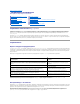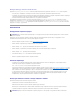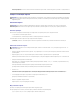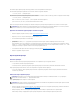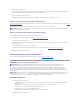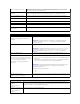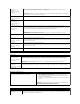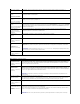Users Guide
a. Перезагрузитекомпьютеринажмитеклавишу<F2> вовремясамотестированияпривключениипитания, чтобыоткрытьпрограмму
настройкисистемы.
b. ВыберитепунктSecurity (Безопасность), затемTPM Activation (АктивацияTPM) инажмитеклавишу<Enter>.
c. ВменюTPM Activation (АктивацияTPM) выберитезначениеActivate (Активировать) инажмитеклавишу<Enter>.
Послеактивациикомпьютеравтоматическиперезагружаетсяилипоявляетсязапроснаперезагрузкукомпьютера.
Настройкасистемы
Обзор
Программунастройкисистемыможноприменятьдляследующихцелей:
l Изменениеинформацииоконфигурациисистемыпослеустановки, заменыилиизвлеченияоборудованиявкомпьютере.
l Установкаиизменениезначенийпараметров, задаваемыхпользователем, напримерпароляпользователя.
l Определениетекущегообъемапамятиизаданиетипажесткогодиска.
Передработойспрограммойнастройкисистемырекомендуетсязаписатьинформациюсэкрананастройкисистемыдлядальнейшегоиспользования.
Входвпрограммунастройкисистемы
1. Включите(илиперезагрузите) компьютер.
2. ПрипоявлениисинегологотипаDELL™требуетсядождатьсяотображениязапросанажатьклавишуF2.
3. Сразупослепоявлениязапросанажатьклавишу<F2> нажмитеее.
4. Есликлавишанажатасопозданиемипоявилсялоготипоперационнойсистемы, дождитесьпоявлениярабочегостолаMicrosoft®Windows®,
затемвыключитекомпьютер(см. разделВыключениекомпьютера) иповторитепопытку.
Экраннастройкисистемы
Наэкранахнастройкисистемывыводитсяинформацияотекущейилиизменяемойконфигурациикомпьютера. Информациянаэкранеразделенана
четыречасти: менювверхнейчастиэкрана, основноеокно, полесправкисправаисписокфункцийклавишвнижнейчастиэкрана.
Параметрынастройкисистемы
ВНИМАНИЕ. АктивацияTPM выполняетсятолькоодинраз.
ПРИМЕЧАНИЕ. ЗапроснажатьклавишуF2 указываетнато, чтоклавиатураинициализирована. Запросможетпоявитьсяоченьбыстро,
поэтомунужноследитьзаегопоявлениемнадисплее, азатемсразунажиматьклавишу<F2>. Еслинажатьклавишу<F2> допоявления
запроса, нажатиеникчемунеприведет.
Options List (Списокпараметров). этополеотображаетсявлевойчастиокнапрограммы
настройкисистемы. Полепредставляетсобойпрокручивающийсясписок, вкотором
перечисленыпараметры, определяющиеконфигурациюданногокомпьютера, втомчисле
установленныеаппаратныекомпоненты, режимыэнергосбереженияифункциизащиты.
Прокручивайтесписоквверхивнизспомощьюклавишсострелкамивверхивниз. Если
выделитьэтотпараметр, вполеOption Field (Полепараметра) будетотображена
дополнительнаяинформацияобэтомпараметре, атакжееготекущемивозможных
значениях.
Option Field (Полепараметра). вэтомполесодержится
информацияокаждомпараметре. Вэтомполеможно
посмотретьтекущиенастройкиивнестивних
изменения.
Длявыборапараметраиспользуйтеклавишисо
стрелкамивлевоивправо. Нажмитеклавишу<Enter>,
чтобысделатьэтотпараметрактивным.
Key Functions (Функцииклавиш). этополе
отображаетсянижеполяOption Field (Поле
параметра) исодержитсписокклавишиихфункций,
относящихсякактивномуполюпрограммынастройки
системы.
ПРИМЕЧАНИЕ. Невсеэлементы, описанныевэтомразделе, могутприсутствоватьнаэкране. Этозависитоткомпьютераиустановленных
устройств.
System (Система)